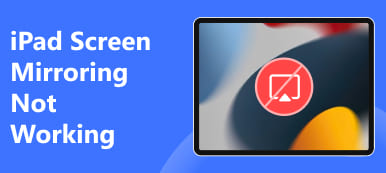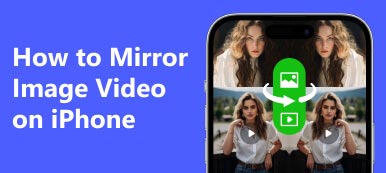Zrcadlení obrazovky hraje důležitou roli, když potřebujete zobrazit fotografie, videa, filmy, hry a další ze zařízení s malou obrazovkou na větší obrazovku, jako je chytrá televize nebo počítačový monitor, pro lepší zážitek ze sledování. Funkce zrcadlení obrazovky na iPhone se nazývá AirPlay. Věci však budou složité, až najdete své Zrcadlení obrazovky iPhone nefunguje.
Jaký bude důvod a jak problém vyřešit? Nejúplnější opravy najdete v tomto článku.
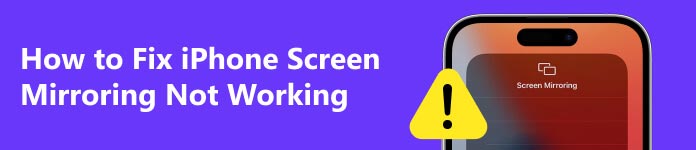
Část 1. Proč mi nefunguje zrcadlení obrazovky na iPhone
Zrcadlení obrazovky iPhonu umožňuje bezdrátově zrcadlit obrazovku iPhonu do chytré televize nebo počítače. Existuje několik běžných důvodů, proč zrcadlení obrazovky iPhone nefunguje.
• Nestabilní připojení k internetu: Pokud je vaše internetové připojení nestabilní nebo neaktivní, zrcadlení obrazovky na iPhone nemusí fungovat.
• problémy s kompatibilitou: Vaše cílová obrazovka není kompatibilní s AirPlay nebo není kompatibilní s vaším iPhonem.
• Problém se vzdáleností: Pokud je váš televizor daleko od vašeho iPhonu, můžete se setkat s problémem, že zrcadlení obrazovky iPhone na TV nefunguje.
• Zastaralý software: Zrcadlení obrazovky nemusí na vašem iPhone fungovat, pokud je software zastaralý.
Část 2. 10 rychlých oprav pro odstraňování problémů s iPhone Not Screen Mirroring
1. Zkontrolujte, zda jsou obě zařízení kompatibilní s AirPlay
Pokud narazíte na problém, že iPhone nebude zrcadlit obrazovku, prvním řešením problému je zkontrolovat, zda váš iPhone a cílové zařízení mají podporu AirPlay. V dnešní době je většina chytrých televizorů a monitorů kompatibilní s AirPlay. Stále však musíte nejprve ověřit, zda je váš televizor nebo počítač kompatibilní se zrcadlením obrazovky iPhone.
2. Zkontrolujte vstup televizoru
Pokud vaše chytrá televize podporuje zrcadlení obrazovky a je kompatibilní s vaším iPhonem, ale stále se vám nedaří zrcadlit obrazovku vašeho iPhone na televizoru, je nutné zkontrolovat, zda je vaše televize nastavena na zrcadlení obrazovky či nikoliv. Pokud je vstup nastaven na něco jiného, například na zdroj HDMI, budete mít problém se zrcadlením obrazovky iPhone na TV.
3. Restartujte obě zařízení
Někdy může nefunkční zrcadlení obrazovky iPhone souviset s menší softwarovou závadou. Můžete restartovat svůj iPhone a přijímač zrcadlení obrazovky a zkontrolovat, zda lze problém vyřešit.
4. Zkontrolujte WiFi
Chcete-li provést zrcadlení obrazovky iPhone do televizoru nebo počítače, musíte zajistit, aby byl iPhone i televizor/počítač připojeny ke stejné síti WiFi. V opačném případě nebude zrcadlení obrazovky na vašem iPhone fungovat. Kromě toho je také nutné restartovat váš WiFi router a zjistit, zda to pomůže.
5. Obrazovka zrcadlí jedno zařízení jednou za čas
I když můžete zrcadlit více zařízení najednou, v případě jakýchkoli konfliktů se doporučuje zrcadlit na obrazovce jedno zařízení po druhém.
6. Vypněte Čas u obrazovky na vašem iPhone
Pokud je na vašem iPhone povolena funkce Screen Time, může monitorovat aktivity iPhone a bránit vám ve sdílení obrazovky. Můžete zkusit vypnout funkci Screen Time a zjistit, zda je problém s nefunkčním zrcadlením obrazovky iPhone vyřešen nebo ne.
7. Vypněte Bluetooth
Vzhledem k tomu, že zrcadlení obrazovky iPhone funguje na připojení WiFi, pokud je na vašem iPhone povoleno Bluetooth, může to rušit zrcadlení obrazovky. Chcete-li opravit, že iPhone není zrcadlení obrazovky, vypněte na svém iPhone Bluetooth.
8. Zapněte a vypněte režim Letadlo
Někdy zrcadlení obrazovky na iPhone nefunguje kvůli problému se sítí. Můžete zapnout a vypnout režim Letadlo na vašem iPhone a provést řešení problémů.
9. Aktualizujte svůj iPhone a TV systém
Zastaralá verze softwaru na vašem iPhone a chytré televizi může také způsobit, že zrcadlení obrazovky iPhone nebude fungovat. Pokud jste bez úspěchu vyzkoušeli všechny výše uvedené metody, můžete zkontrolovat, zda je na vašem iPhone a chytré televizi aktualizace softwaru. Nainstalujte nejnovější aktualizaci softwaru a zkontrolujte, zda nyní váš iPhone dokáže normálně zrcadlit obrazovku.
10. Použijte profesionální nástroj pro zrcadlení obrazovky
Pokud jste vyzkoušeli všechna výše uvedená řešení, ale váš iPhone se stále nezrcadlí do vašeho počítače, můžete se obrátit na externí nástroj pro zrcadlení obrazovky. Apeaksoft Phone Mirror je v našem top seznamu pro zrcadlení obrazovky telefonu iPhone nebo Android na počítačích se systémem Windows 11/11/8/7.

4,000,000 + Stahování
Zrcadlení obrazovky iPhone do PC v reálném čase přes WiFi nebo USB kabel.
Zrcadlení a ovládání obrazovky Android na počítači.
Nahrávejte obrazovku iPhone/Android a zvuk na PC ve vysoké kvalitě.
Kompatibilní s nejnovějšími operačními systémy iOS/Android/Windows.
Chcete-li bez problémů odeslat obrazovku iPhone do počítače, postupujte podle jednoduchých kroků níže.
Krok 1 Zdarma si stáhněte a nainstalujte tento nástroj pro zrcadlení obrazovky iPhone do počítače.
Krok 2 Spusťte software a vyberte položku Zrcadlo iOS volba.

Krok 3 Připojte svůj iPhone k počítači prostřednictvím Připojení WiFi or Připojení USB podle vaší vůle. Poté postupujte podle pokynů na obrazovce Zrcadlení obrazovky or Zrcadlení zvuku pouze podle vaší potřeby.

Krok 4 Konečně můžete vidět obrazovku svého iPhone na počítači a podle potřeby nahrávat obrazovku nebo pořizovat snímky obrazovky.
Další související:Část 3. Nejčastější dotazy týkající se zrcadlení obrazovky iPhone nefunguje
Jak opravit zrcadlení obrazovky iPhone na Samsung TV nefunguje?
Pokud je váš televizor Samsung kompatibilní s AirPlay, můžete vyzkoušet 9 hlavních oprav uvedených v tomto článku zrcadlení obrazovky iPhone na Samsung TV nefunkční problém. Některé televizory Samsung také vyžadují, abyste pro zrcadlení obrazovky používali specifické aplikace, jako je „Smart View“ nebo „AllShare Cast“. Zkontrolujte, zda váš televizor Samsung vyžaduje pro fungování funkce zrcadlení obrazovky nějakou konkrétní aplikaci.
Jak povolím zrcadlení obrazovky na svém iPhone?
Otevřená Control Center na iPhonu klepněte na obrazovka Zrcadlení zapněte režim AirPlay a váš iPhone poté automaticky vyhledá okolní zařízení, která jsou kompatibilní s AirPlay.
Proč moje zrcadlení obrazovky nefunguje na Macu?
Pokud AirPlay na vašem Macu nefunguje, vyzkoušejte tato rychlá řešení.
• Ujistěte se, že je váš Mac kompatibilní s AirPlay a že je na vašem Macu povoleno AirPlay.
• Ujistěte se, že váš iPhone a Mac jsou ve stejné WiFi síti.
• Ujistěte se, že váš iPhone a Mac jsou vzhůru.
• Obnovte nastavení brány firewall na počítači Mac.
• Aktualizujte operační systém Mac a iPhone.
• Resetujte NVRAM.
Proč investovat do čističky vzduchu?
Sdíleli jsme 10 rychlých způsobů, jak problém vyřešit zrcadlení obrazovky iPhone nefunguje problém v tomto článku. Můžete je vyzkoušet jeden po druhém, abyste mohli řešit problémy, když váš iPhone přestane zrcadlit obrazovku do vaší chytré televize nebo počítače. Je také časově úsporné a pohodlné používat profesionální nástroj pro zrcadlení obrazovky iPhone, jako je Apeaksoft Phone Mirror k odeslání obrazovky iPhone do počítače.